2025-03-27 10:31:07来源:sxtmmc 编辑:佚名
随着iphone功能的日益丰富,轻app作为一种快速、便捷的应用形式,越来越受到用户的青睐。然而,当我们不再需要这些轻app时,如何将其卸载成为了一个问题,特别是对于没有描述文件的轻app。本文将为您提供多种卸载方法,帮助您轻松管理iphone上的轻app。
1. 滑动屏幕:首先,将您的iphone屏幕滑动至最右侧,找到app资源库。
2. 搜索轻app:在app资源库的顶部搜索栏中,输入您想要删除的轻app的名称。
3. 删除轻app:找到该轻app后,长按其图标,直到出现删除选项。选择删除,即可轻松移除。
这种方法适用于单个轻app的卸载,操作简单快捷。
如果您需要一次性删除多个轻app,可以通过以下步骤实现:
1. 打开设置:前往iphone的“设置”选项。
2. 进入轻app管理:在“设置”中找到“轻app”选项(部分ios版本中可能路径略有不同,如“设置-通用-iphone储存空间”中查找)。
3. 批量删除:在这里,您可以看到所有已安装的轻app。选择您想要删除的轻app,然后进行批量删除操作。
这种方法适用于需要同时删除多个轻app的场景,提高了操作效率。
iphone具有轻app自动删除功能,当您不再使用某个轻app时,系统会自动将其删除。
1. 自动删除机制:当您不再使用某个轻app时,与该轻app关联的数据会在10天后从您的设备上删除。如果您登录轻app时使用的是“通过apple登录”,这个时间将延长至30天。
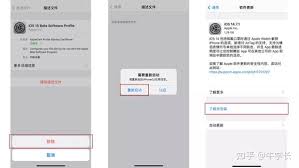
2. 等待删除:如果您一直不使用该轻app,它会在30天后自动从您的设备上删除。
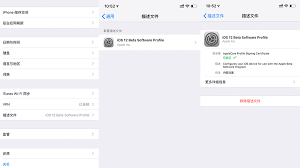
这种方法无需手动操作,但需要等待一段时间。在等待过程中,您可以通过隐藏轻app的方式,避免误操作点击。
如果您希望在等待自动删除的过程中隐藏轻app,可以将其单独放到主屏中的一页,然后通过编辑主屏幕的方式删除这一页:
1. 单独放置:将需要删除的轻app单独放到主屏中的一页。
2. 编辑主屏幕:长按主屏幕空白处,进入编辑模式。
3. 取消勾选:按屏幕底部的主屏幕指示器(小圆点),取消勾选这些轻app所在的那一页。
4. 删除页面:点击页面左上角的减号,将这一页直接删掉。
这种方法虽然不能直接卸载轻app,但可以帮助您整理主屏幕,避免误操作。
您还可以通过“屏幕使用时间”功能停用轻app:
1. 前往设置:打开iphone的“设置”,选择“屏幕使用时间”。
2. 进入内容访问限制:在“屏幕使用时间”中,找到“内容和隐私访问限制”,然后选择“内容访问限制”。
3. 停用轻app:在“内容访问限制”中,轻点“轻app”,然后选择“不允许”。选择“不允许”后,系统会删除设备上目前存在的所有轻app。
这种方法适用于希望彻底禁用轻app功能的用户。
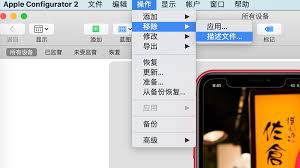
通过以上多种方法,您可以轻松地将iphone上没有描述文件的轻app卸载或隐藏,让您的设备更加整洁、高效。在操作过程中,请根据您的实际需求选择合适的方法。